Sida loo damiyo ama loo damiyo dardargelinta qalabka gudaha Windows 11/10
Marka la eego si fudud, ereyga Dardargelinta Hardware(Hardware Acceleration) macnaheedu waa isticmaalka qalabka kombiyuutarka si uu u qabto hawl gaar ah oo uu u shaqeeyo si ka dhakhso badan sidii suurtogalka ah isticmaalka software-ka. Tani waxay sidoo kale u oggolaaneysaa in si fudud loo sameeyo garaafyada. Processor-yaasha intooda badan, tilmaamaha waxaa loo fuliyaa si isdaba joog ah, tusaale ahaan, mid mid, laakiin waxaad u samayn kartaa si dhakhso ah haddii aad wax ka bedesho isla habraaca adigoo isticmaalaya farsamo qaar ka mid ah. Fikradda ayaa ah in laga raro dhammaan sawir-qaadista iyo qoraalka laga soo guuriyo Unugga Habaynta Dhexe(Central Processing Unit) oo la geeyo Qaybta Habaynta (Graphics) Garaafyada(Processing Unit) , si loo helo waxqabad wanaagsan.
Mararka qaarkood si dabacsan loogu yeero xawaaraha garaafyada ama dardar-geliyayaasha-dhibcaha, dardar-geliyayaasha qalabka ayaa si weyn u wanaajin kara waxqabadka codsiga. Erayga Xawaareha Hardware-(Hardware Accelerator) ka waxa hadda si dabacsan loogu beddelay ereyo badan oo caadi ah oo aan sharraxayn sida kaararka garaafyada iyo kaararka fiidiyowga.
In kasta oo habayntu ay ugu fiican tahay in looga tago qiyamkooda caadiga ah ee Windows , waxaad awoodi kartaa, haddii aad rabto, waad dami kartaa ama dami kartaa Dardargelinta Garaafyada Hardware (Acceleration)ama (Graphics)yaraynta(Hardware) Dardargelinta Hardware -(Hardware Acceleration –) gaar ahaan haddii aad ku aragto qalad Graphics software-kaaga. Deminta dardargelinta qalabka(Hardware Acceleration) gabi ahaanba waxay ku shaqayn doontaa arjiga qaabka samaynta software'.
Kahor intaadan sii wadin, waa inaad ogaataa in dhammaan nidaamyada kombuyuutarku aanay tani taageersanayn. Inta badan kombiyuutarada cusub ee isticmaalaya NVIDIA ama AMD/ATI kaararka garaafyada ma yeelan doonaan awood ay ku beddelaan qadarka dardargelinta. Ikhtiyaaradan ayaa laga helayaa habab qadiimi ah iyo kuwa adeegsada muuqaalka dushiisa.
CUSBOONAYSIINTA: (UPDATE:) AMD iyo NVIDIA hadda waxay kuu oggolaanayaan inaad awood u yeelatid ama aad joojiso dardargelinta qalabka gudaha Windows 10 v2004 iyo wixii ka dambeeya.
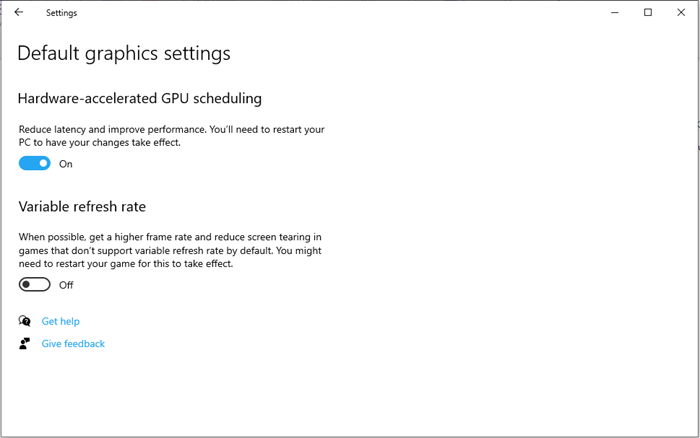
Waxaad u baahan tahay inaad shid ama damiso jadwalka GPU dardargeliyay Hardware(Hardware-accelerated GPU scheduling)(Hardware-accelerated GPU scheduling) .
Dami dardargelinta qalabka(Hardware Acceleration) gudaha Windows 11/10
Si aad u joojiso dardargelinta qalabka gudaha Windows 11/10 , raac talaabooyinkan:
- Midig ku dhufo(Right-click) Desktop-ka oo(Desktop) dooro ikhtiyaarka dejinta Muujinta .(Display)
- Guji(Click) ikhtiyaarka dejinta Advanced bandhigay .(Advanced)
- Dooro adabtarada Muujinta.
- U beddel tab dhibka.
- Guji badhanka Beddel dejinta
- Guji(Click) baarka oo u guuri midna.
- Guji badhanka OK
Aynu si faahfaahsan u eegno tillaabooyinkan.
Qalabka dardargelinta qalabka(Hardware Acceleration) ee Windows wuxuu kuu oggolaanayaa inaad qeexdo waxqabadka qalabka garaafyada ee ku jira PC-gaaga. Gudaha Windows 11/10 midig-guji desktop-ka, dooro Settings Display(Display settings) .
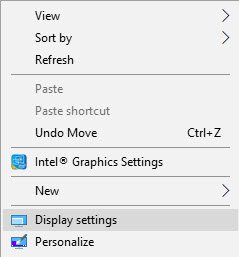
Dejinta Bandhigga(Display Settings) ayaa furmi doona. Waxoogaa(Scroll) hoos u dhaadhac, oo waxaad arki doontaa Settings Advanced bandhigay(Advanced display settings) .
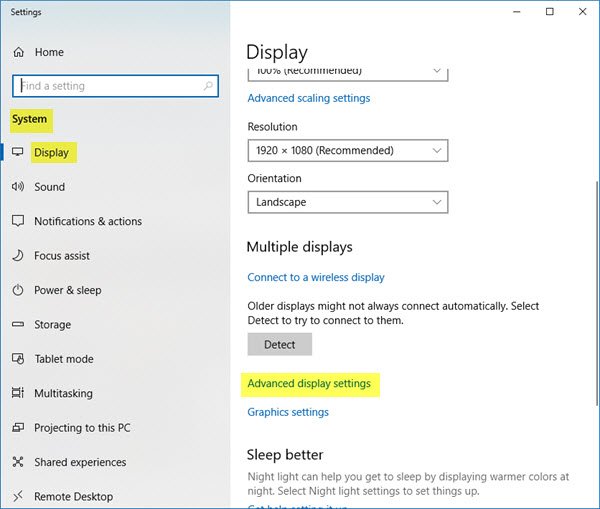
Guji xiriirinta guryaha Adapter-ka Muuji(Display adapter properties)

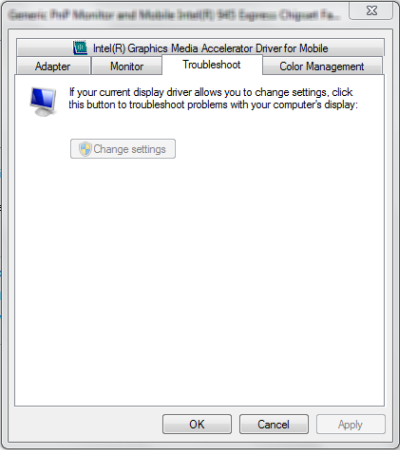
Haddii dareewalka bandhigaagu hadda kuu ogolaado inaad beddesho Settings, waxaad awoodi doontaa inaad aragto badhanka Beddelka dejinta . (Change settings)Ku dhufo
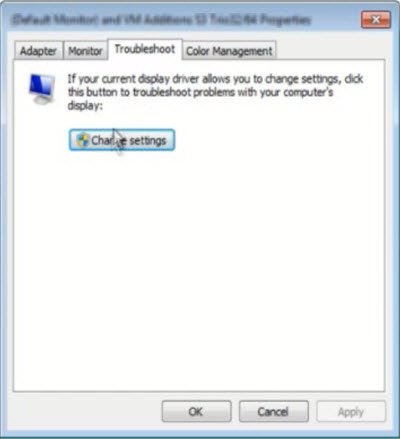
Hadda, Dhibbanaha Adapter-ka Muujinta(Display Adapter Troubleshooter) ayaa ka soo muuqan doona shaashadda kombiyuutarkaaga. U dhaqaaq tilmaanta dhanka bidix ee daraf si aad u joojiso ama u yarayso dardargelinta qalabka oo guji OK. Haddii ay dhibaato kaa haysato qalabka garaafyada, goobahan ayaa kaa caawin kara xallinta dhibaatooyinka la xidhiidha bandhigga.
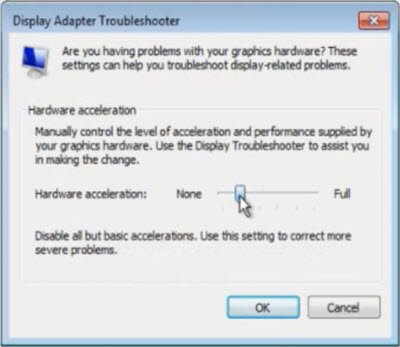
That’s it!
Si loo joojiyo ama loo yareeyo dardargelinta Hardware(Hardware Acceleration) gudaha Windows 8/7 , marka hore, midig-guji Desktop -ka oo ka menu macnaha guud, dooro ikhtiyaarka shaqsiyaynta(Personalization) .
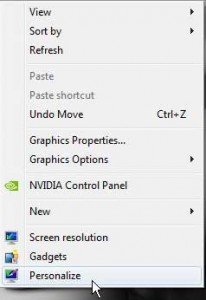
Kadibna, ka dooro Display dhinaca bidix ee daaqadda oo guji ' Bdel Settings(Change) display'.
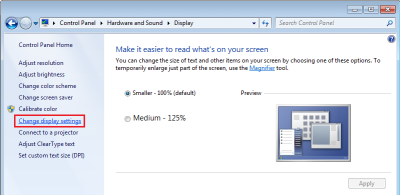
Marka xigta, guji 'Advanced settings'.
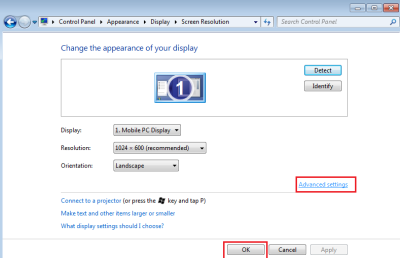
Tani waxay furi doontaa sanduuqaaga Dabagalka(Monitor) iyo Guryaha Garaafyada(Graphics Properties) . Waxaad markaa raaci kartaa qaybta dambe ee tilmaamaha kor ku xusan adigoo isticmaalaya tabkeeda Dhibaatooyinka(Troubleshoot) .
Tani waa sida aad awood u yeelan karto, u joojin karto, ama u bedeli karto heerka dardargelinta qalabka gudaha Windows 11/10/8/7 .
Dami badhanka dardargelinta qalabka oo cirro baxay
Haddii aad ogaato in doorashadu ay cirrowday, hubi haddii qalabkaagu oggol yahay oo hubi inaad cusboonaysiisay darawallada. Waxa kale oo laga yaabaa inaad aragto haddii DWORD DisableHWA dardargelinta(DisableHWAcceleration) ku jirto furaha diiwaangelinta ee soo socda iyo inay leedahay qiimo 0 .
HKEY_CURRENT_USER\SOFTWARE\Microsoft\Avalon.Graphics\
Haddii aysan jirin, samee dardargelinta DisableHWA DWORD cusub . (DisableHWAcceleration. )Qiimaha 1 wuxuu baabi'iyaa dardargelinta qalabka. Qiimaha 0 wuxuu awood u siinayaa dardargelinta qalabka, waase haddii nidaamku buuxiyo shuruudaha dardargelinta qalabka.
Waxaad isticmaali kartaa habka Diiwaangelinta(Registry) sare si aad u joojiso dardargelinta qalabka gudaha Windows 10 .
Dejinta cusub laguma kaydin karo diiwaanka
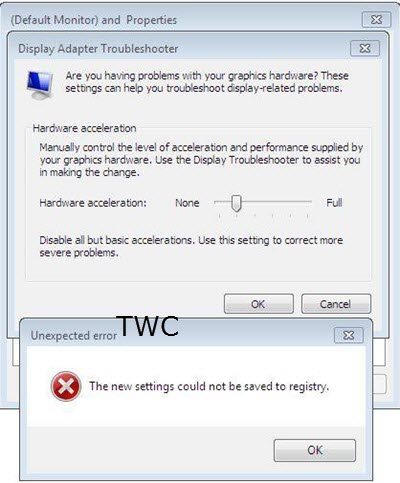
Haddii aad hesho qalad lama filaan ah, Hababka cusub laguma kaydin karo(Unexpected error, The new settings could not be saved to registry ) sanduuqa fariinta diiwaanka; markaas waxaad isku dayi kartaa waxyaabaha soo socda:
- Booqo websaydka soo saaraha si aad u soo dejiso una rakibto darawaladii ugu dambeeyay(download and install the latest drivers)
- Orod Dhibaatada Tayada Muujinta
- Ku socodsii Hardware iyo Aaladaha Cilad-baadiyaha.
Sideen u joojin karaa dardargelinta qalabka?
Si aad u joojiso dardargelinta qalabka gudaha Windows 11/10 , waxaad u baahan tahay inaad raacdo hagaha kor ku xusan. Si kale haddii loo dhigo, waxaad u baahan tahay inaad furto Settings Advanced bandhigay ee(Advanced display settings ) Windows Settings panel, aad qaybta Adapter-ka Display oo aad u gudub (Display adapter )tab(Troubleshoot ) dhibka. Kadibna, dhagsii badhanka Beddel(Change settings ) Settings, oo u dhaqaaji baarka qaybta None .
Does Windows 11/10 ma leeyahay dardargelinta qalabka?
Haa, Windows 11 iyo Windows 10 waxay leeyihiin dardargelinta qalabka oo aad awood u yeelan karto ama aad si fudud u joojin karto. Hadday ku saabsan tahay codka codka ama kaarka fiidiyowga, waxaad shidi kartaa ama dami kartaa dardargelinta qalabka gudaha Windows 11/10 adoo isticmaalaya hagaha, sida kor ku xusan.
Miyaan hakiyaa dardargelinta sawirada qalabka?
Waxay kuxirantahay xaalada aad ku sugantahay. Dardargelinta qalabku(Hardware) waa inay kaa caawiso inaad hesho khibrad isticmaale oo wanaagsan. Si kastaba ha noqotee, haddii aad aragto wax shil ah ama arrin dib u dhac ah markaad isticmaaleyso barnaamij gaar ah kumbuyuutarkaaga, daminta dardargelinta qalabka ayaa laga yaabaa inay ku anfacdo.
Akhrinta la xidhiidha:(Related reads:)
- Sida loo damiyo Dardargelinta Hardware ee Microsoft Edge(disable Hardware Acceleration in Microsoft Edge)
- Sida loo damiyo Dardargelinta Hardware ee Firefox iyo Chrome(disable Hardware Acceleration in Firefox and Chrome)
- Sida loo suurtageliyo ama loo joojiyo dardargelinta Hardware gudaha Internet Explorer
- Sida loo damiyo Dardargelinta Garaafyada Hardware ee Xafiiska dhexdiisa .
Related posts
Hagaaji Aaladda aan fariinta loo rarin Windows 11/10 kombiyuutarada
Sida loo hubiyo xawaaraha RAM ee Windows 11/10
Halkee laga heli karaa faahfaahinta qalabka kombiyuutarka ee Windows 11/10
Sida loo damiyo ama loo suurto geliyo Virtualization Hardware gudaha Windows 11/10
Sida loo hubiyo cabbirka xusuusta Processor Cache gudaha Windows 11/10
Sida looga saaro Programs ka Open With menu in Windows 11/10
Sida loo helo halka uu barnaamijku ku rakiban yahay Windows 11/10
10 Khayaanada Mouse Computerka ee waxtarka leh ee loogu talagalay Windows 11/10
Sida loo beddelo kala dheeraynta Icon Desktop gudaha Windows 11/10
Ku socodsii barnaamijyadii hore ee qaabka waafaqsan Windows 11/10
Qalabka wax-ka-qabashada ee gudaha Windows 11/10 PC: Talooyin & tabaha lagu qabto sawir-qaadista
Khiyaamooyinka iyo Talooyinka Dib-u-warshadaynta Bin ee Windows 11/10
Sida looga saaro Microsoft Apps-ka caadiga ah ee ku jira Windows 11/10
Sida loo sameeyo Graph Paper gudaha Windows 11/10
Sida loogu meeleeyo Ciwaanka IP Static Windows 11/10 PC
Tijaabi cadaadiska PC ee software bilaashka ah ee Windows 11/10
Desktop ama Explorer si toos ah uma soo cusbooneysiiso gudaha Windows 11/10
Sida loo awood ama u joojiyo AutoPlay gudaha Windows 11/10
Sida loo daahiyo rarka adeegyada gaarka ah ee gudaha Windows 11/10
Sida loo dilo nidaamka ka jawaabi la'aanta gudaha Windows 11/10
